- Amazonka AWS představuje rozsáhlou službu vzdáleného úložiště pro uložení systému data.
- Tato příručka ukazuje, jak automatizovat zálohy pro Amazon S3 snadno.
- Máme komplexní knihovnu data průvodce zálohováním a obnovou v našem Centrum pro obnovu dat. Klidně záložka do knihy to.
- Pokud jste to našli pošta užitečné, měli byste šek z jiných podobných článků na vašem Stránka softwaru.
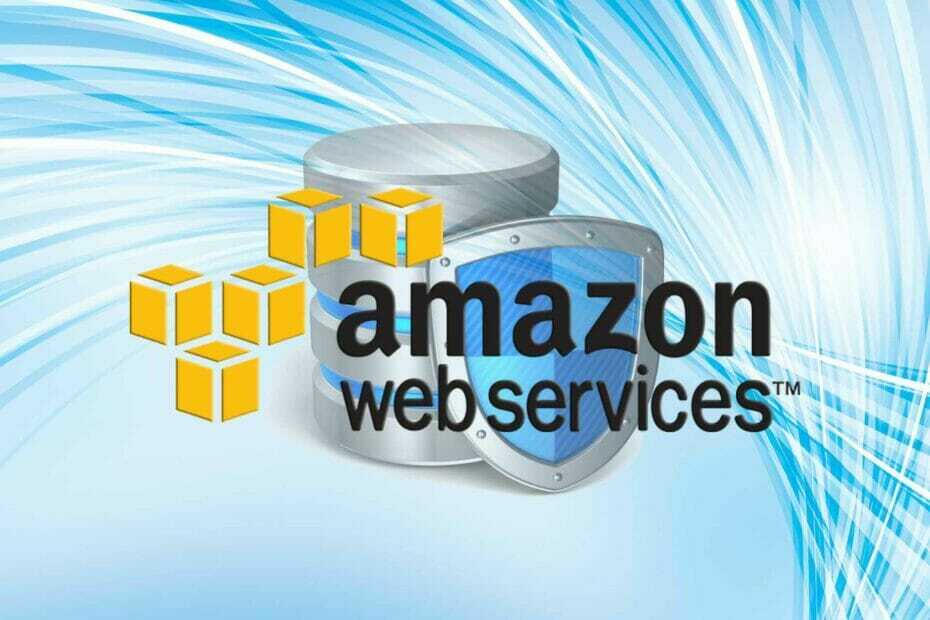
Tento software udrží vaše ovladače v provozu a ochrání vás tak před běžnými chybami počítače a selháním hardwaru. Zkontrolujte všechny své ovladače nyní ve 3 snadných krocích:
- Stáhněte si DriverFix (ověřený soubor ke stažení).
- Klepněte na Začni skenovat najít všechny problematické ovladače.
- Klepněte na Aktualizujte ovladače získat nové verze a zabránit poruchám systému.
- DriverFix byl stažen uživatelem 0 čtenáři tento měsíc.
Pravidelné zálohy jsou zásadní pro jakékoli podnikání a pokud to vaše organizace využívá Amazonka Simple Storage Solution (Amazon S3), pak vás potěší, že se dozvíte, že existuje rychlý způsob automatizace zálohování pro S3.
Můžete také zabezpečit svá data Amazon AWS pomocí vhodný antivirus.
Pomocí metody, kterou vám zde ukážeme, můžete nakonfigurovat své denní, týdenní nebo měsíční automatické zálohy pro S3. Je to jednoduché, pokud budete postupovat podle zde uvedených pokynů.
Jak mohu automatizovat zálohy pro Amazon S3?
1. Nainstalujte a nakonfigurujte rozhraní Amazon AWS CLI

- Návštěva tato stránka najdete podrobné instalační pokyny Amazonu.
- Nakonfigurujte přístupové ID, uživatelské profily a klíč pomocí následujícího příkazu:
aws konfigurovat
ID přístupového klíče AWS [Žádné]:
Tajný přístupový klíč AWS [žádný]: tajný klíč
Výchozí název regionu [Žádný]: us-východ-1
Výchozí výstupní formát [žádný]: json
POZNÁMKA: Ve výše uvedeném příkazu nahraďte s vaším přístupovým ID, tajný klíč s vaším tajným klíčem a us-východ-1 s vaším regionem. Pokud máte pochybnosti, nechte oblast beze změny.
2. Vytvořte dávkový soubor
- Otevřete Poznámkový blok.
- Do prázdného souboru programu Poznámkový blok zadejte následující řádek příkazu:
aws s3 sync "C: // Desktop / backups /" s3: // váš kbelík - zmáčkni CTRL + S kombinace a uložte soubor pomocí .NETOPÝR rozšíření.
- Klikněte na Nabídka Start tlačítko a vyhledejte plánovač úkolů.
- Otevřeno Plánovač úkolů. Pokud se neotevře, opravte to pomocí této příručce.
- Klikněte na Akce menu a vyberte Vytvořit úkol z rozbalovací nabídky.
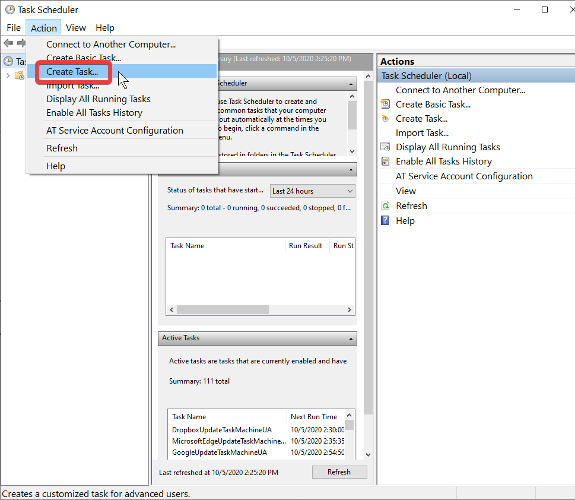
- Pojmenujte a popište nový úkol.
- Přidat jednou, denně, týdněnebo měsíční spoušť.
- Klikněte na Akce záložka.
- Vybrat Spusťte program z výsledné rozbalovací nabídky.
- Najděte dávkový soubor, který jste vytvořili krok 3.
- Uložte úkol.
Tato stránka obsahuje podrobný, krátký průvodce, jak automatizovat zálohování pro S3. Při provádění těchto kroků musíte postupovat opatrně.
Po uložení nově vytvořené úlohy již nemusíte zálohovat svá data na Amazon S3 ručně, protože plánovač úloh to udělá za vás v nakonfigurovaném intervalu.
![5 nejlepších zálohovacích programů pro SQL servery [zdarma a placené]](/f/373b0a166400f065aab2d198f3a9ff03.jpg?width=300&height=460)
![10+ nejlepších programů pro obnovu souborů z flash disku [Průvodce 2021]](/f/c414eb07b3a52d4c8b739717c2dadd57.jpg?width=300&height=460)
![5 nejlepších zálohovacích programů pro Mac OS X [zdarma a placené] • Tipy pro Mac](/f/29797cbae674080f58614392f150b25d.jpg?width=300&height=460)